Sommige gebruikers zijn tijdens het werken met de software een probleem tegengekomen zoals de constant verschijnende foutconsole. Het is goed als het verschijnt bij mislukkingen, maar het zomaar verschijnen ervan, zonder reden, introduceert soms een verdoving. Op de een of andere manier, maar elke willekeurige verschijning van de foutconsole heeft, zoals velen denken, een logische verklaring.
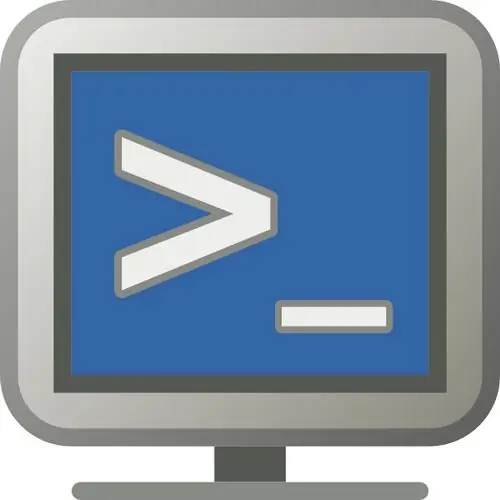
Noodzakelijk
Computer, internetbrowser Opera
instructies:
Stap 1
De Opera-browser werd als voorbeeld genomen. Tijdens het werk van dit programma is meer dan eens het willekeurig verschijnen van foutconsole-vensters opgemerkt. In feite is het voldoende om de reden te lezen waardoor dit venster verscheen en een oplossing te vinden voor de huidige situatie.
Stap 2
Een van de meest voorkomende fouten zijn onjuiste e-mailinstellingen in de browser. U weet waarschijnlijk dat de browser een programma bevat waarmee u niet alleen e-mails kunt ontvangen, maar ook kunt verzenden. De gebruiker van dit programma configureert het niet altijd correct, daarom treden er fouten op in de werking ervan. De uitweg uit deze situatie is om het programma aan te passen of een speciaal hulpprogramma te gebruiken dat alleen is gemaakt voor het werken met e-mail.
Stap 3
Als gevolg van aanhoudende lijnproblemen kunnen de verbindingen met webpagina's vaak worden verbroken. Dit is natuurlijk te wijten aan een probleem dat uw ISP moet oplossen, maar dit is waar de foutconsole zijn deel probeert te doen. De enige oplossing hier zou kunnen zijn om te wachten op een beter signaal. Soms helpt het herstarten van de modem in zo'n situatie: zet de modem uit, wacht 5 seconden en zet hem weer aan.
Stap 4
Als de optie "Proxyserver" op uw lijn is geactiveerd, gebruik deze dan, het kan ook dit probleem oplossen. Om deze modus in de instellingen van de Opera-internetbrowser te activeren, drukt u op de F12-knop, in het contextmenu dat wordt geopend, selecteert u het item "Proxy inschakelen".
Stap 5
Als deze methoden u niet hebben geholpen om de foutconsole te verwijderen, kunt u deze optie programmatisch uitschakelen. Klik in het bovenste menu op "Extra", in de lijst die wordt geopend, selecteer "Algemene instellingen". Ga in het nieuwe venster naar het tabblad "Geavanceerd" en selecteer "Inhoud", klik op de knop "JavaScript configureren". Schakel in het venster met JavaScript-instellingen het selectievakje 'Open console bij fout' uit.






